В программе Excel термин диаграмма используется для обозначения всех видов графического представления числовых данных. Построение графического изображения производится на основе ряда данных. Так называют группу ячеек с данными в пределах отдельной строки или столбца. На одной диаграмме можно отобразить несколько рядов данных.
Диаграмма представляет собой вставной объект, внедренный на один из листов рабочей книги. Она может располагаться на том же листе, на котором находятся данные, или на любом другом листе. Диаграмма сохраняет связь с данными, на основе которых она построена, и при обновлении этих данных автоматически меняет свой вид.
Для построения диаграммы обычно используют Мастер диаграмм, запускаемый щелчком по кнопке Мастер диаграмм на стандартной панели инструментов. Часто удобнее заранее выделить область, содержащую данные, которые будут отображаться на диаграмме, но задать эту информацию можно и в ходе работы (рис. 7).
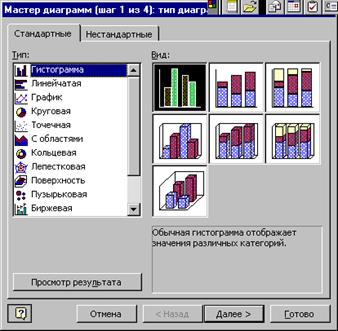
Рис. 7. Выбор типа диаграмм
На первом шаге работы мастера выбирают форму диаграммы. Доступные формы перечислены в списке Тип на вкладке Стандартные. Для выбранного типа диаграммы справа имеется несколько вариантов представления данных (палитра Вид), из которых следует выбрать наиболее подходящий. На вкладке Нестандартные отображается набор полностью сформированных типов диаграмм с готовым форматированием. После задания формы диаграммы следует щелкнуть по кнопке Далее.
Второй шаг работы мастера служит для выбора данных, по которым будет строиться диаграмма. Если диапазон данных был выбран заранее, то в области предварительного просмотра в верхней части окна мастера появится приблизительное отображение будущей диаграммы. Если данные образуют единый прямоугольный диапазон, то их удобно выбирать при помощи вкладки Диапазон данных. Если данные не образуют единой группы, то информацию для отрисовки отдельных рядов данных задают на вкладке Ряд. Предварительное представление диаграммы автоматически обновляется при изменении набора отображаемых данных.
Третий шаг работы мастера (после щелчка по кнопке Далее) состоит в выборе оформления диаграммы (рис. 8).
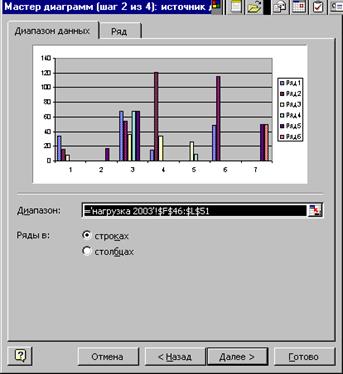
Рис. 8. Построение диаграммы
На вкладках окна мастера задаются:
· название диаграммы, подписи осей (вкладка Заголовки);
· отображение и маркировка осей координат (вкладка Оси);
· отображение сетки линий, параллельных осям координат (вкладка Линии сетки);
· описание построенных графиков (вкладка Легенда);
· отображение надписей, соответствующих отдельным элементам данных на графике (вкладка Подписи данных);
· представление данных, использованных при построении графика, в виде таблицы (вкладка Таблица данных).
В зависимости от типа диаграммы некоторые из перечисленных вкладок могут отсутствовать.
На последнем шаге работы мастера (после щелчка на кнопке Далее) указывается, следует ли использовать для размещения диаграммы новый рабочий лист или один из имеющихся. Обычно этот выбор важен только для последующей печати документа, содержащего диаграмму. После щелчка по кнопке Готово диаграмма строится автоматически и вставляется на указанный рабочий лист.
Редактирование диаграммы. Готовую диаграмму можно изменить. Она состоит из набора отдельных элементов, таких как графики (ряды данных), оси координат, заголовок диаграммы, область построения и пр. При щелчке на элементе диаграммы он выделяется маркерами, а при наведении на него указателя мыши – описывается всплывающей подсказкой. Используя контекстное меню, можно изменять параметры отображения выбранного элемента данных.
Если требуется внести в диаграмму существенные изменения, следует вновь воспользоваться мастером диаграмм. Чтобы удалить диаграмму, можно удалить рабочий лист, на котором она расположена (ПравкаàУдалить лист) или выделить диаграмму, внедренную в рабочий лист с данными, и нажать клавишу [Delete].
Вопросы для самопроверки
1. Какие средства создания диаграмм существуют в Microsoft Excel?
2. Какие этапы существуют при построении Microsoft Excel?
3. Что такое Легенда?
4. Как можно отредактировать диаграмму?
5. Можно ли построить диаграмму на отдельном листе?
6. Как можно удалить диаграмму?
7. Можно ли отобразить на диаграмме несколько рядов данных?
 2015-10-22
2015-10-22 437
437








